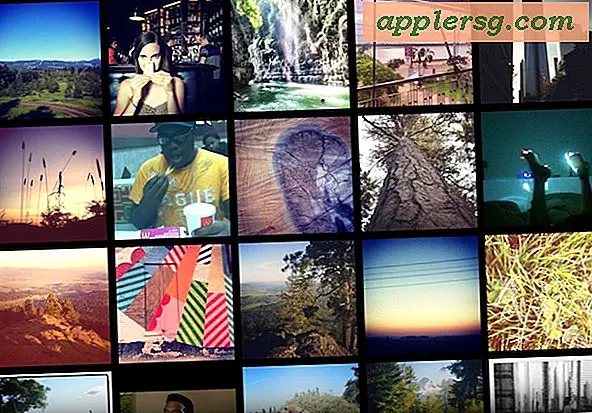So bearbeiten und beschneiden Sie ein Video
Wenn Sie über Rohvideomaterial und einen Computer verfügen, können Sie Ihr Rohmaterial in einen hochwertigen Film umwandeln. Alles, was Sie brauchen, ist ein gutes Videobearbeitungsprogramm. Windows Movie Maker ist kostenlos und verfügt über Videobearbeitungsfunktionen, aber wenn Sie mehr Flexibilität bei der Bearbeitung wünschen, benötigen Sie etwas wie Magix Movie Edit Pro 16. In den meisten Videobearbeitungsprogrammen können Sie, auch wenn die Benutzeroberfläche anders ist, führt die grundlegenden Schritte des Importierens des Videos, des Zuschneidens des Inhalts und des anschließenden Hinzufügens beliebiger Effekte wie Titel oder Überblendungen durch.
Öffnen Sie Magix Movie Edit Pro 16. Wählen Sie "Neues Projekt erstellen", wenn Sie dazu aufgefordert werden und geben Sie Ihrem Film einen Titel. OK klicken."
Klicken Sie oben rechts in der Hauptoberfläche auf die Schaltfläche "Bearbeiten". Klicken Sie links unter dem Videobildschirm auf die Schaltfläche "Timeline-Ansicht", um die Details Ihres importierten Videos und Audios anzuzeigen.
Klicken Sie auf die Registerkarte "Importieren". Klicken Sie sich durch das Verzeichnis, um die Dateien auf Ihrem Computer zu finden, die Sie importieren möchten. Verwenden Sie "Strg" oder "Umschalt" plus Mausklicks, um mehrere Dateien auszuwählen, falls gewünscht. Ziehen Sie Ihre Dateien nach unten in die Zeitleiste am unteren Rand der Benutzeroberfläche. Wenn Magix Ihnen ein bestimmtes Laufwerk im Magix-Verzeichnis nicht anzeigt, müssen Sie möglicherweise ein Windows Explorer-Fenster öffnen und die Dateien von dort herüberziehen.
Klicken Sie in der Benutzeroberfläche auf den Videoclip, den Sie bearbeiten möchten, um ihn auszuwählen. Fahren Sie mit der Maus über das Ende des Clips, bis Sie horizontale Pfeile sehen. Klicken Sie einmal und bewegen Sie dann die Maus nach links oder rechts, um den Inhalt abzuschneiden. Klicken Sie alternativ oben links in der Benutzeroberfläche auf das Menü "Bearbeiten", um Markierungen zu setzen oder einen bestimmten Bereich des zu schneidenden Videos auszuwählen.
Wählen Sie einen Videoclip aus, aus dem Sie Audio entfernen möchten. Drücken Sie "Strg" und "M", um das Audio vom Video zu trennen. Wählen Sie das Audio aus und drücken Sie "Löschen". Importieren Sie Audiospuren auf die gleiche Weise wie Video, falls gewünscht; positionieren Sie sie einfach unter dem Video an der entsprechenden Stelle. Audio kann auch auf die gleiche Weise wie Video bearbeitet werden, und Sie können direkt von einer CD importieren, indem Sie die CD in Ihr Laufwerk einlegen und im Menü "Datei" die Option "Audio von CD-Tracks importieren" wählen.
Klicken Sie im linken Verzeichnis auf die Registerkarten "Fade", "Titel" oder "Effekt". Wählen Sie den Clip aus, auf den Sie die Überblendung, den Titel oder den Effekt anwenden möchten. Doppelklicken Sie auf den gewünschten Fade, Titel oder Effekt oder ziehen Sie ihn auf Ihren ausgewählten Clip. Sie sollten Griffe am Rand der Clips sehen; Ziehen Sie diese, um die Länge des Fades, Titels oder Effekts anzupassen.
Speichern Sie Ihr Projekt an einem Speicherort, an den Sie sich auf Ihrem Computer erinnern werden.
Warnungen
Klicken und ziehen Sie Clips, um ihre Reihenfolge in der Timeline zu ändern.